ВУЗ: Уральский государственный экономический университет
Категория: Методичка
Дисциплина: Не указана
Добавлен: 15.11.2018
Просмотров: 3026
Скачиваний: 18
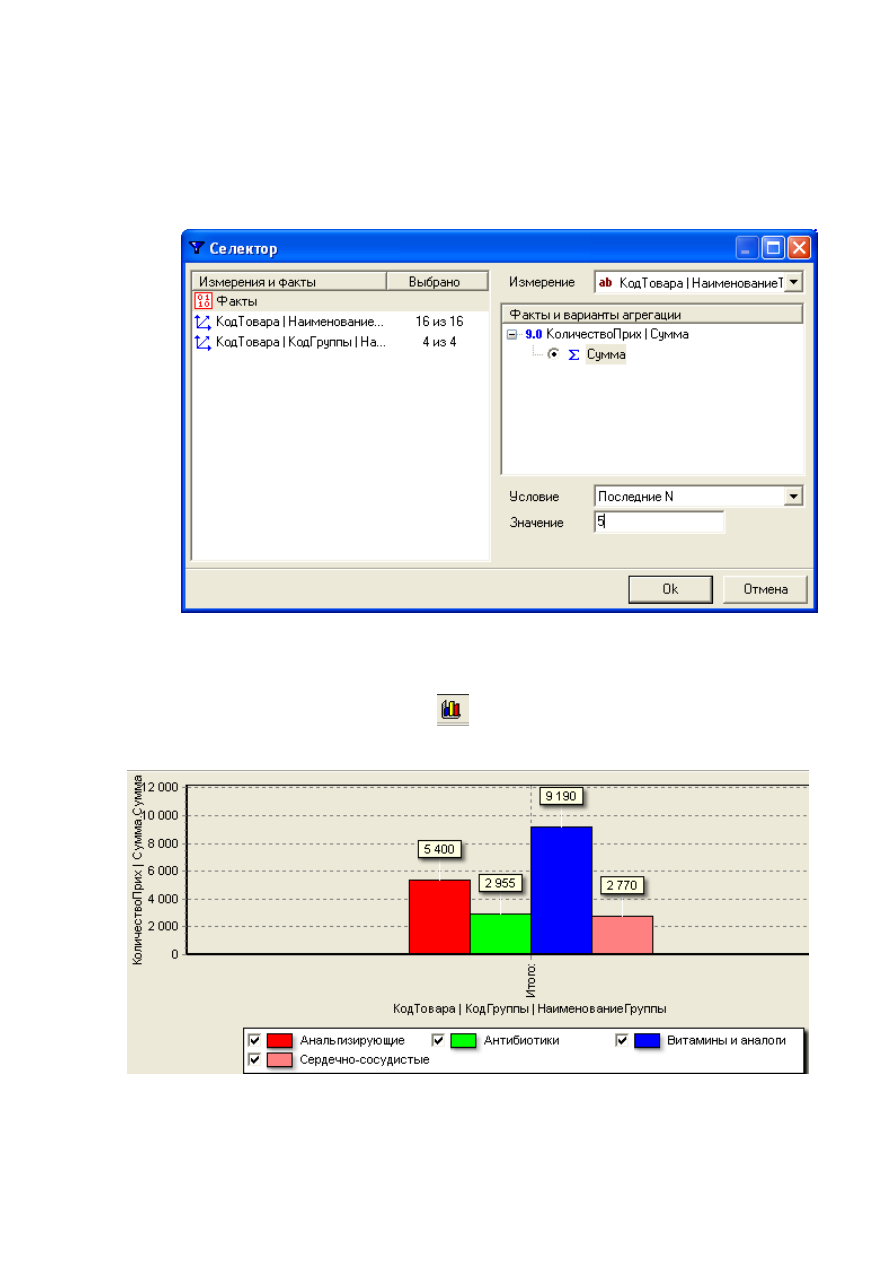
©20013 Королева Н.А., доцент кафедры «Моделирования и компьютерных технологий», УрГЭУ
стр. 21 из 48
- Равно. Будут отобраны записи, значение соответствующего факта для которых
будет равно указанному значению;
- Не равно. Будут отобраны записи, значение соответствующего факта для которых
будет не равно указанному значению.
Вывести список из 5 товаров с наименьшим по количеству приходом. В этом
случае селектор будет выглядеть следующим образом:
После просмотра фильтр очистить.
8. Кросс-диаграмма представляет собой диаграмму (тип которой можно легко
менять), построенную на основе кросс-таблицы. При любых изменениях кросс-таблицы
соответственно изменяется и кросс-диаграмма. Для построения кросс-диаграммы нужно
нажать на панели инструментов кнопку
.
Настроить вид диаграммы, как это показано на рисунке ниже, и изучить
назначений всех кнопок на панели окна кросс-диаграммы.
9. Для более корректного отображения данных в OLAP-кубе может потребоваться
вычисление новых фактов на основе уже имеющихся.
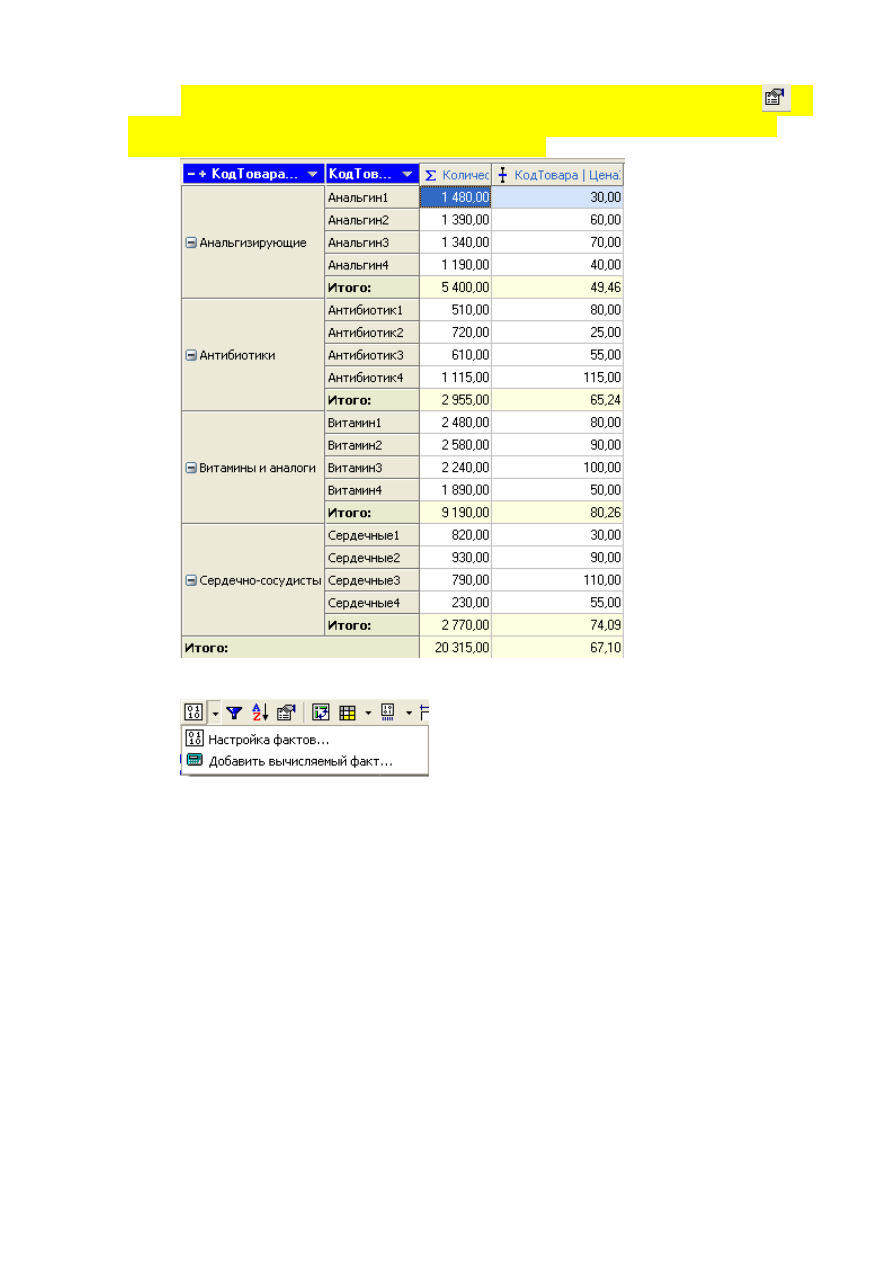
©20013 Королева Н.А., доцент кафедры «Моделирования и компьютерных технологий», УрГЭУ
стр. 22 из 48
Изменить узел Приход в разрезе групп и товаров (кнопка настроить узел
на
панели Сценарии), добавив в качестве факта ЦенаЗакупки, а варианта агрегации –
Среднее. Куб должен выглядеть следующим образом:
Добавить вычисляемый факт можно следующими способами:
- На панели инструментов выбрать кнопку Добавить вычисляемый факт…
- В окне Настройка фактов выбрать кнопку Добавить вычисляемый факт…
Создать факт с меткой – Доля по группе, отражающий долю прихода каждого
препарата внутри своей группы:
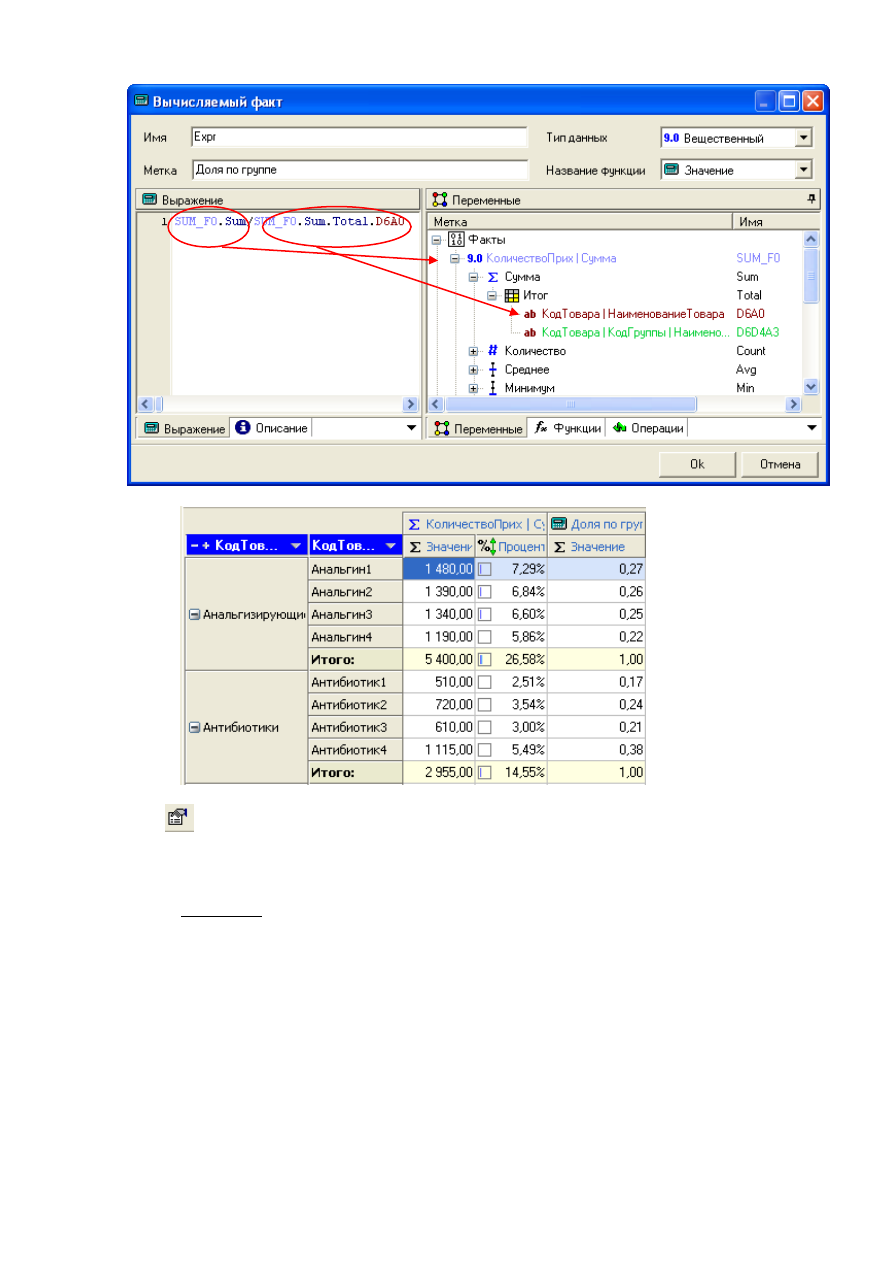
©20013 Королева Н.А., доцент кафедры «Моделирования и компьютерных технологий», УрГЭУ
стр. 23 из 48
Результат должен выглядеть следующим образом:
10. Выделить узел Приход в разрезе групп и товаров. Нажать кнопку настроить
узел
на панели Сценарии. Перейти на шаг Мастера импорта, где требуется задать
срезы, т.е. указать значения измерений и/или атрибутов, которые будут импортированы.
Чтобы задать параметры среза для данного измерения или атрибута, необходимо
выделить его в дереве объектов, выбрать условие и значение.
Замечание: Список условий содержит несколько значений, основные из которых
следующие:
<пусто> – фильтрация по указанному объекту не производится;
= – указывается значение, которое нужно импортировать;
<> – указывается значение, которое не нужно импортировать;
При фильтрации по значению в диалоговом окне отображается список всех
значений данного измерения, из которого нужно выбрать единственный вариант.
в списке – указываются значения, которые входят в список импортируемых;
вне списка – указываются значения, которые не входят в список импортируемых.

©20013 Королева Н.А., доцент кафедры «Моделирования и компьютерных технологий», УрГЭУ
стр. 24 из 48
В случае фильтрации по списку в диалоговом окне будет представлен список всех
значений данного измерения. Чтобы выбрать значение, достаточно выделить его щелчком
мыши (или установить флажки напротив тех значений, которые интересуют).
содержит – указывается подстрока, которая должна содержаться в
импортируемых значениях измерений;
не содержит – указывается подстрока, которая не должна содержаться в
импортируемых значениях измерений;
начинается на – указывается подстрока, с которой должны начинаться
импортируемые значения измерений;
начинается на – указывается подстрока, с которой не должны начинаться
импортируемые значения измерений;
заканчивается на – указывается подстрока, на которую должны заканчиваться
импортируемые значения измерений;
не заканчивается на – указывается подстрока, на которую не должны
заканчиваться импортируемые значения измерений;
Для измерений типа вещественное и целое число дополнительно доступны
следующие основные фильтры:
<, <=, >, >= – соответствующие операции сравнения чисел;
в интервале – выбираются значения, попадающие в заданный числовой интервал;
вне интервала – выбираются значения за пределами заданного числового
интервала;
Для измерений типа дата/время дополнительно доступны следующие основные
фильтры:
в интервале – выбираются записи, для которых измерение лежит в заданном
диапазоне дат;
вне интервала – выбираются записи, для которых измерение не входит в заданный
диапазон дат;
последний – выбираются записи, для которых измерение лежит в указанном
промежутке времени (промежуток задается), предшествующем указанной дате;
не последний –- выбираются все записи, кроме тех, для которых измерение лежит в
указанном промежутке времени, предшествующем указанной дате.
Имеется возможность настроить динамические срезы в перечисляемом списке Тип
фильтра. В нем три установки:
1) статический фильтр – срез не меняется ни при каких условиях;
2) пользовательский фильтр – при каждом выполнении узла импорта пользователю
будет выводиться окно, в котором он сможет указать требуемые разрезы по измерению
(измерениям);
3) фильтр с использованием переменных – значения для формирования срезов
будут браться из переменных проекта Deductor или переменных приложения.
Последние две настройки позволяют строить динамические отчеты, в которых
пользователю предоставляется только интересующая его информация, а конкретные
условия фильтрации он выбирает в момент импорта данных, либо условия фильтрации
передаются через переменные при пакетном/серверном запуске сценария.
Задать срез по приходу товара за летний период:
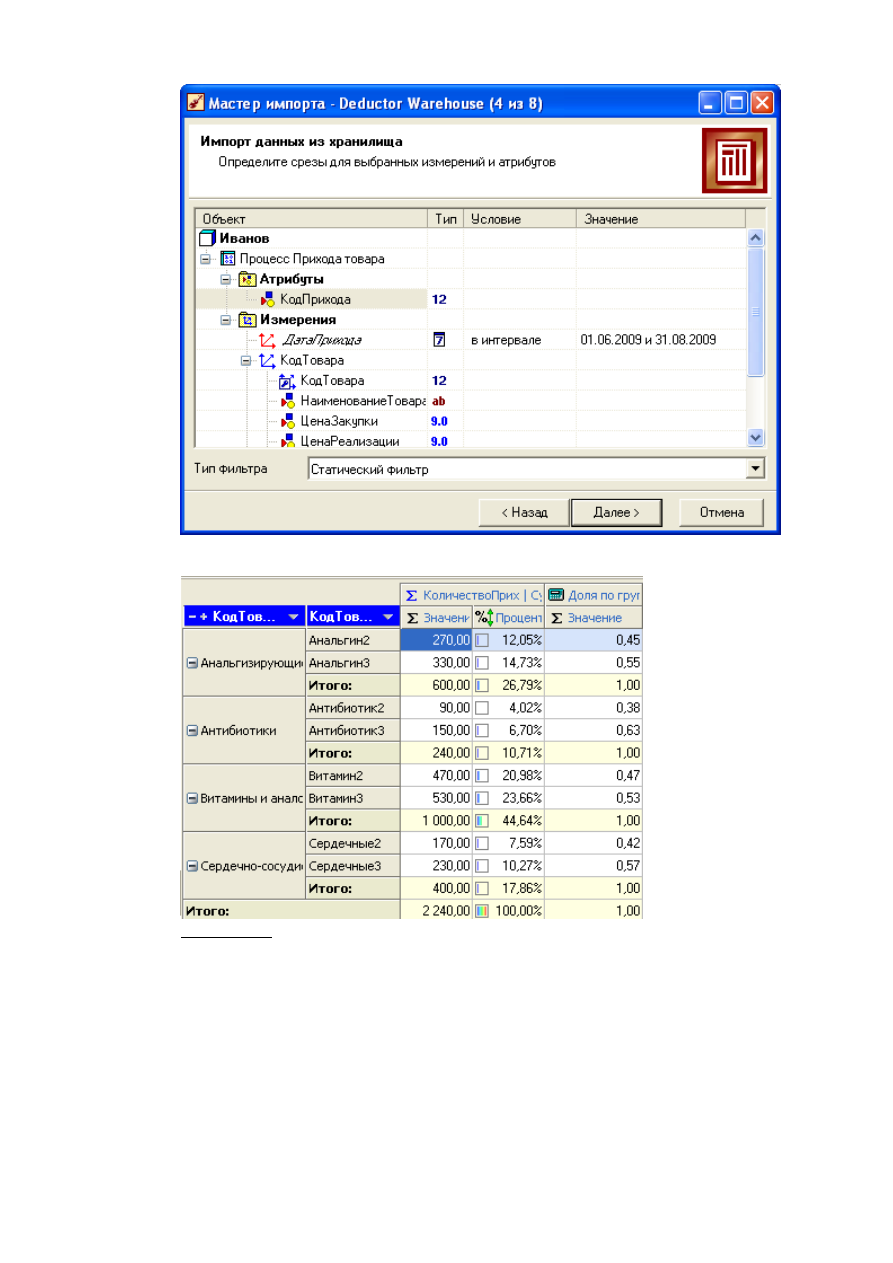
©20013 Королева Н.А., доцент кафедры «Моделирования и компьютерных технологий», УрГЭУ
стр. 25 из 48
Выполнить оставшиеся шаги Мастера импорта без изменений. В результате чего
получится срез:
Замечание: При повторном выполнении этого узла (контекстное меню команда
Перечитать данные) никаких изменений не произойдет.
Перенастроить узел Приход в разрезе групп и товаров, установив
пользовательский фильтр. Перечитать данные. Что изменилось?
11. Создать с помощью Мастера импорта узел Приход групп и товаров по датам
со следующей настройкой назначений полей куба: